Mainos
 Amazon on juuri ilmoittanut, että e-kirjojensa myynti on jo ylittänyt painetut kirjat. Vaikka uutiset voisivat olla merkki siitä, että digitaaliset julkaisut ovat alkaneet pitää paikkansa, e-kirjat (ja e-asiakirjat) on vielä pitkä tie kuljettavanaan, ennen kuin ne voivat korvata tulostetut vastineet kokonaan - jos koskaan.
Amazon on juuri ilmoittanut, että e-kirjojensa myynti on jo ylittänyt painetut kirjat. Vaikka uutiset voisivat olla merkki siitä, että digitaaliset julkaisut ovat alkaneet pitää paikkansa, e-kirjat (ja e-asiakirjat) on vielä pitkä tie kuljettavanaan, ennen kuin ne voivat korvata tulostetut vastineet kokonaan - jos koskaan.
Kindle, iPad ja muut e-kirjojen lukijat ja tablet-laitteet saattavat olla julkaisujen tulevaisuus, mutta mikään ei korvaa painetun sivun lukemisen tunnetta - vielä. Siksi suurin osa ihmisistä ostaa edelleen painettuja kirjoja ja artikkeleita verkosta. Mutta jos olet joskus yrittänyt tulostaa verkkosivuja, tiedät kuinka kamala tulos voi olla. Tämän ongelman ratkaisemiseksi ihmiset ovat keksineet työkaluja, kuten Luettavissa, luettavuus Luettavuus: Muuta verkkosivut helposti luettavaksi Lue lisää ja Instapaper, jotka keksivät oman versionsa hyvännäköisistä painettavista verkkosivuista.
Jos etsit tapaa tulostaa mukavan näköisiä verkkosivuja - joko fyysisesti tai digitaalisesti, voit kokeilla
Lukijat: Lisää vain osoite
Lukijoiden kannalta joliprintin käyttö on yhtä helppoa kuin Web-osoitteen kirjoittaminen ja ”joliprint se!-Painiketta.

Verkkopalvelu kokoaa sivun tiedot, poistaa tarpeettomat elementit, muuntaa ne PDF-tiedostoiksi ja lähettää tuloksen käyttäjän selaimeen ladattavaksi. Tämä on hyvä tapa kerätä tietoja tutkimuksellesi. Myöhemmin olet itse vastuussa siitä, haluatko tulostaa PDF-tiedostot fyysisinä kopioina.
Jotta nähdäkseni kuinka hyvä PDF-tulos on, olen “joliprint” -sivustanut yhden MakeUseOf-artikkelin. Alla on tulos. Jotta sivuja olisi helpompi lukea ja paperin tilan käyttö olisi optimoitu, joliprint jakaa tekstin kahteen sarakkeeseen. Se myös muuttaa kuvien kokoa sarakkeen leveyden mukaan.
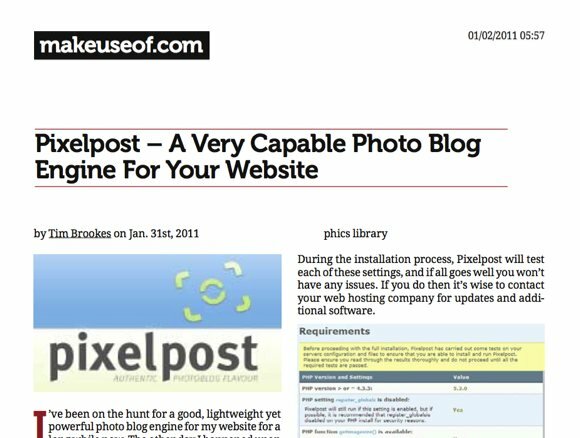
Sitten tulostin saman artikkelin PDF: ksi - muokata. Sain saman asettelun kuin verkkosivusto, samoin kuin mainokset. Vaikka web-asettelu saattaa olla paras Web-katselua varten, sitä ei ole optimoitu tulostukseen.
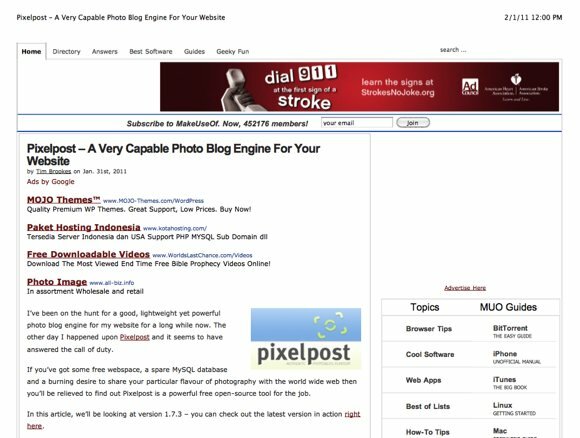
Toinen huomionarvoinen asia on se, että kun vertailtiin kahta tulostusta, joliprint-versio kesti vähemmän sivuja (vain 3 sivua) kuin muuntamaton PDF-versio (6 sivua).
Vaikka verkko-osoitteiden lisääminen yksi kerrallaan tulostettavaksi PDF-muodossa on hienoa, voit asentaa joliprintin kirjanmerkin, jos teet paljon verkkotulostusta.
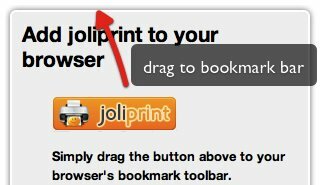
Kun olet vetänyt ja pudottanut kirjanmerkkipainikkeen selaimesi kirjanmerkkipalkkiin, anna sille nimi.
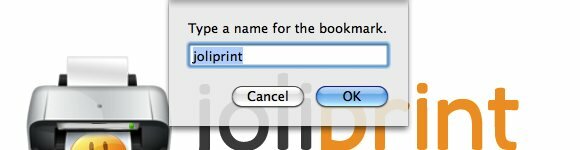
Nyt voit tulostaa helposti verkkosivustosi napsauttamalla kirjanmerkkiä.
Kustantajat: integroi tulostusominaisuus
Jos omistat verkkosivuston tai blogin, teet vierailijoillesi suuren suosion lisäämällä joliprint-painikkeen. Voit tehdä sen siirtymällä kohtaan “Hanki painike”-Sivulle ja noudata ohjeita.
Ensimmäinen askel on päättää sivustosi tyyppi.
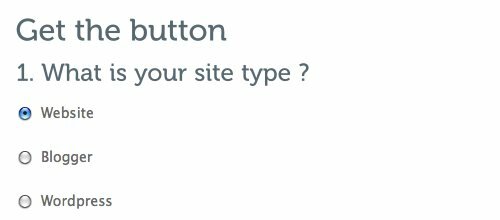
Jos sivustosi on normaali verkkosivusto, valitse haluamasi painike.
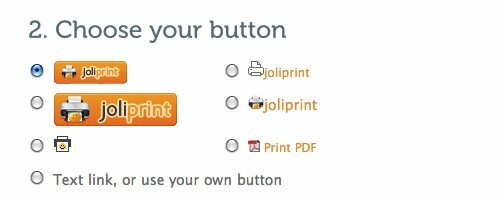
Viimeinen vaihe on saada upotuskoodi ja kopioida ja liittää sitten koodi verkkosivustollesi.
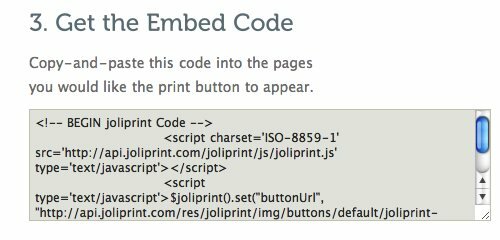
Mutta jos omistat WordPress-blogin, saat enemmän voimaa asentamalla joliprint-laajennuksen. Voit ladata laajennuksen WordPress-laajennusten arkistosta tai…
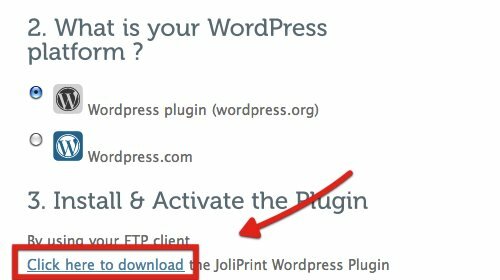
Voit etsiä ja asentaa laajennuksen WordPress-blogin järjestelmänvalvojan alueelta.
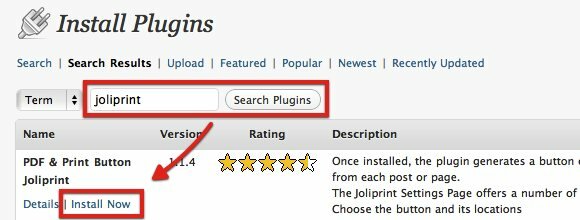
Kun liitännäinen on asennettu, voit mukauttaa monia joliprint-aiheita sen “vaihtoehdot”Sivuja.
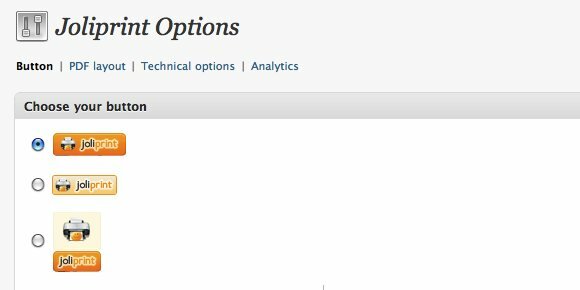
Yksi käytettävissä olevista mukautuksista on tuloksena olevien PDF-tiedostojen otsikko. Voit käyttää blogin nimeä otsikkona tai määrittää oman tekstisi otsikon. Voit käyttää otsikkona jopa omaa grafiikkaa.
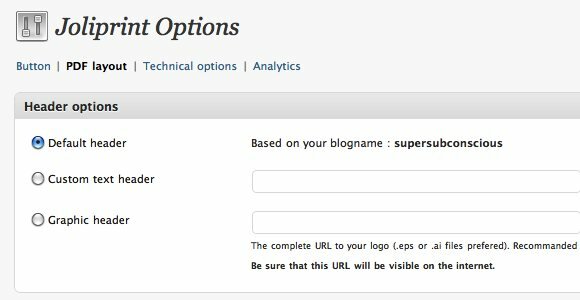
Toinen hieno asia, jonka voit lisätä joliprint-ominaisuuteen, on Google Analytics. Lisäämällä analyyttikoodisi, voit jäljittää ja analysoida PDF-tulostuksen tilastot, joita kävijät tekevät blogistasi.
Kun olet tehnyt asetukset, voit tarkistaa blogisi nähdäksesi, näkyvätkö joliprint-painikkeet ja toimiiko ominaisuus hyvin. Oletuksena joliprint-painike näkyy viestien ja sivujen lopussa.
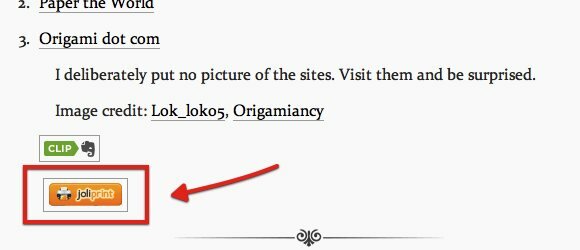
Koska henkilö, joka luottaa edelleen suuresti painettuihin asiakirjoihin, mielestäni joliprintin palvelu on välttämätöntä. Entä sinä? Oletko kokeillut joliprinttiä? Mitä mieltä olet verkkosivujen tulostamisesta? Käytätkö muita vastaavia palveluita?
Jaa ajatuksesi ja mielipiteesi alla olevien kommenttien avulla.
Indonesialainen kirjailija, itsensä julistama muusikko ja osa-aikainen arkkitehti; joka haluaa tehdä maailmasta paremman paikan yhdestä viestistä kerrallaan bloginsa SuperSubConscious kautta.
